Excel插入可点击按钮方法详解
时间:2025-08-20 09:20:47 123浏览 收藏
本篇文章主要是结合我之前面试的各种经历和实战开发中遇到的问题解决经验整理的,希望这篇《Excel插入可点击按钮教程》对你有很大帮助!欢迎收藏,分享给更多的需要的朋友学习~
在Excel中插入可点击按钮需启用“开发工具”选项卡,选择“表单控件”或“ActiveX控件”,绘制按钮并绑定宏代码;1.启用“开发工具”:进入“文件→选项→自定义功能区”勾选“开发工具”;2.插入按钮:在“开发工具→插入”中选择“表单控件”或“ActiveX控件”的按钮;3.绘制按钮后指定宏或新建宏并编写代码;4.右键按钮可编辑文字、设置格式;5.修改宏代码时需进入“设计模式”并右键选择“查看代码”进行编辑;6.按钮无反应可能因宏被禁用、设计模式未关闭、代码错误、绑定宏不存在或版本兼容问题;7.ActiveX按钮支持更多事件和属性设置,双击按钮可编写事件代码,但存在安全风险。
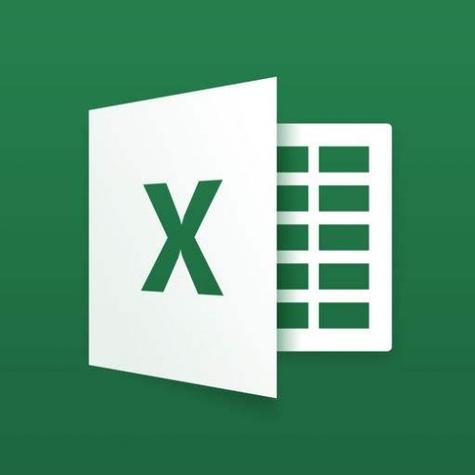
在Excel中插入可点击按钮,实际上就是利用Excel的控件功能,让用户可以通过点击按钮来触发一些预设的操作,比如运行宏、筛选数据等等。这能大大提升Excel表格的交互性和实用性。

解决方案
要在Excel中插入可点击按钮,你需要用到“开发工具”选项卡中的“插入”功能。如果你的Excel界面没有显示“开发工具”,需要先在“文件”->“选项”->“自定义功能区”中勾选“开发工具”。
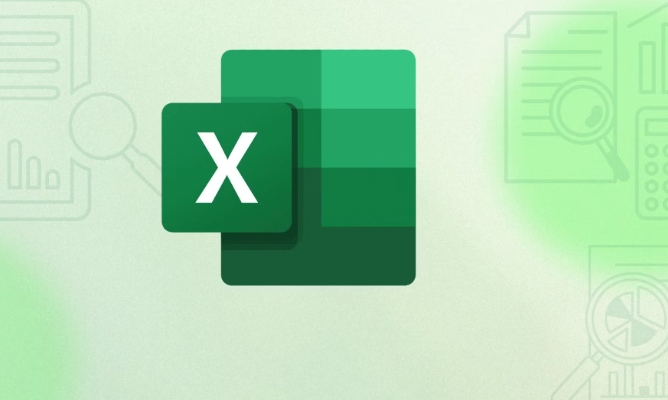
启用“开发工具”选项卡: 打开Excel,点击“文件” -> “选项” -> “自定义功能区”。在右侧的“主选项卡”列表中,找到“开发工具”并勾选,然后点击“确定”。
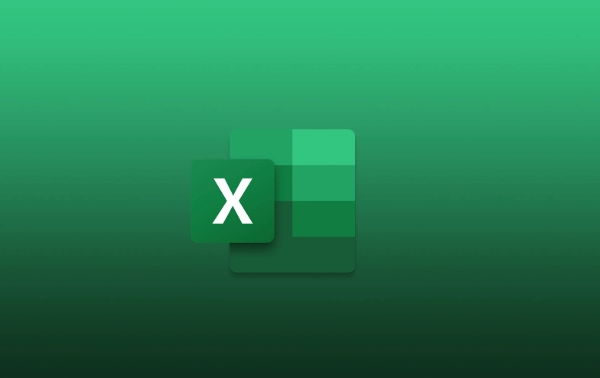
插入按钮控件: 在“开发工具”选项卡中,点击“插入”,你会看到两个区域:“表单控件”和“ActiveX控件”。
- 表单控件: 这种按钮比较简单,只能绑定宏。
- ActiveX控件: 这种按钮功能更强大,可以自定义更多属性和事件。
这里我们先介绍“表单控件”中的按钮。选择“表单控件”下的“按钮”。
绘制按钮: 在Excel工作表中拖动鼠标,绘制你想要的按钮大小。
指定宏: 绘制完成后,Excel会自动弹出“指定宏”对话框。你可以选择现有的宏,或者点击“新建”来创建一个新的宏。
编写宏代码: 如果你选择了新建宏,VBA编辑器会自动打开。在这里编写你的宏代码。例如,一个简单的宏,点击按钮后在A1单元格输入“Hello World!”:
Sub Button1_Click() Range("A1").Value = "Hello World!" End Sub自定义按钮: 右键点击按钮,选择“编辑文字”,可以修改按钮上显示的文字。你也可以通过“设置控件格式”来调整按钮的外观,例如颜色、字体等。
Excel按钮绑定宏后如何修改宏代码?
当你已经为Excel按钮绑定了一个宏,但后来需要修改这个宏的代码时,可以按照以下步骤操作:
启用“设计模式”: 在“开发工具”选项卡中,点击“设计模式”按钮。这个按钮就像一个三角板和铅笔的图标,点击后会切换到设计模式。
选择按钮: 在设计模式下,你可以选中你想要修改宏代码的按钮。
查看代码: 右键点击选中的按钮,选择“查看代码”。这会打开VBA编辑器,并定位到该按钮绑定的宏代码。
修改代码: 在VBA编辑器中,你可以修改宏的代码。修改完成后,保存VBA代码。
退出“设计模式”: 修改完成后,再次点击“开发工具”选项卡中的“设计模式”按钮,退出设计模式。现在,你的按钮就可以按照修改后的宏代码运行了。
Excel按钮点击没反应?常见问题排查
Excel按钮点击没反应,通常是以下几个原因导致的:
未启用宏: Excel的宏安全设置可能会禁用宏的运行。你需要调整宏安全设置。点击“文件” -> “选项” -> “信任中心” -> “信任中心设置” -> “宏设置”,选择“启用所有宏(不推荐,可能运行有潜在危险的代码)”或者“禁用所有宏,并发出通知”。 推荐使用“禁用所有宏,并发出通知”,这样每次打开包含宏的文件时,Excel会询问你是否启用宏。
设计模式未关闭: 如果你还在“设计模式”下,按钮是无法触发宏的。确保“开发工具”选项卡中的“设计模式”按钮没有被选中。
宏代码错误: 宏代码中可能存在语法错误或者逻辑错误,导致宏无法正常运行。打开VBA编辑器,检查代码是否有错误。
按钮绑定的宏不存在或已删除: 按钮可能绑定了一个不存在或者已经被删除的宏。右键点击按钮,选择“指定宏”,检查按钮是否绑定了正确的宏。
Excel版本兼容性问题: 某些宏代码可能在不同的Excel版本中存在兼容性问题。尝试在不同的Excel版本中运行你的表格,看看是否能够正常工作。
如何使用ActiveX控件创建更高级的Excel按钮?
ActiveX控件提供的按钮比表单控件的按钮功能更强大,可以自定义更多的属性和事件。
插入ActiveX控件按钮: 在“开发工具”选项卡中,点击“插入”,选择“ActiveX控件”下的“按钮”。
绘制按钮: 在Excel工作表中拖动鼠标,绘制你想要的按钮大小。
查看属性: 在设计模式下,右键点击按钮,选择“属性”。在属性窗口中,你可以修改按钮的各种属性,例如名称、标题、字体、颜色等等。
编写事件代码: 双击按钮,VBA编辑器会自动打开,并定位到按钮的Click事件代码。在这里编写你的代码。例如:
Private Sub CommandButton1_Click() MsgBox "ActiveX 按钮被点击了!" End Sub退出设计模式: 编写完成后,关闭VBA编辑器,并点击“开发工具”选项卡中的“设计模式”按钮,退出设计模式。
ActiveX控件的按钮可以响应更多的事件,例如MouseDown、MouseUp、MouseMove等等,可以实现更复杂的交互效果。此外,ActiveX控件还可以与其他Windows应用程序进行交互,实现更强大的功能。但是,ActiveX控件也存在一些安全风险,需要谨慎使用。
以上就是《Excel插入可点击按钮方法详解》的详细内容,更多关于Excel,按钮,开发工具,控件,宏的资料请关注golang学习网公众号!
-
501 收藏
-
501 收藏
-
501 收藏
-
501 收藏
-
501 收藏
-
108 收藏
-
341 收藏
-
381 收藏
-
248 收藏
-
498 收藏
-
349 收藏
-
231 收藏
-
267 收藏
-
495 收藏
-
476 收藏
-
131 收藏
-
326 收藏
-

- 前端进阶之JavaScript设计模式
- 设计模式是开发人员在软件开发过程中面临一般问题时的解决方案,代表了最佳的实践。本课程的主打内容包括JS常见设计模式以及具体应用场景,打造一站式知识长龙服务,适合有JS基础的同学学习。
- 立即学习 543次学习
-

- GO语言核心编程课程
- 本课程采用真实案例,全面具体可落地,从理论到实践,一步一步将GO核心编程技术、编程思想、底层实现融会贯通,使学习者贴近时代脉搏,做IT互联网时代的弄潮儿。
- 立即学习 516次学习
-

- 简单聊聊mysql8与网络通信
- 如有问题加微信:Le-studyg;在课程中,我们将首先介绍MySQL8的新特性,包括性能优化、安全增强、新数据类型等,帮助学生快速熟悉MySQL8的最新功能。接着,我们将深入解析MySQL的网络通信机制,包括协议、连接管理、数据传输等,让
- 立即学习 500次学习
-

- JavaScript正则表达式基础与实战
- 在任何一门编程语言中,正则表达式,都是一项重要的知识,它提供了高效的字符串匹配与捕获机制,可以极大的简化程序设计。
- 立即学习 487次学习
-

- 从零制作响应式网站—Grid布局
- 本系列教程将展示从零制作一个假想的网络科技公司官网,分为导航,轮播,关于我们,成功案例,服务流程,团队介绍,数据部分,公司动态,底部信息等内容区块。网站整体采用CSSGrid布局,支持响应式,有流畅过渡和展现动画。
- 立即学习 485次学习
